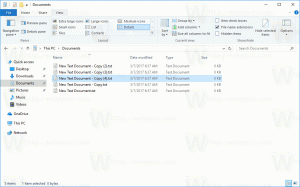Jak nainstalovat a použít motivy třetích stran ve Windows 10
Pokud rádi přizpůsobujete vzhled svého operačního systému, možná víte, že Microsoft Windows ve výchozím nastavení neumožňuje použití motivů třetích stran. Systém Windows umožňuje používat pouze digitálně podepsané motivy vydané společností Microsoft, takže je omezeno pouze na výchozí motivy dodávané s operačním systémem. V tomto článku uvidíme, jak obejít toto omezení a nainstalovat a použít motivy třetích stran ve Windows 10.
reklama
S každým novým vydáním Windows společnost Microsoft provádí drobné změny v modulu motivu a/nebo jeho formátu. To vede k situaci, kdy pro každé jednotlivé vydání potřebujete speciální software (tzv. UXTheme patcher), který toto nové vydání podporuje. Windows 10 není výjimkou. Na nainstalovat a použít motivy třetích stran ve Windows 10, postupujte podle pokynů níže.
Náš přítel Rafael Rivera před několika lety vytvořil úžasný nástroj Uxstyle, který vám umožňuje používat motivy třetích stran ve Windows XP a vyšších. Aktualizoval jej, aby byl kompatibilní s Windows 10, takže to je úžasná zpráva.
Hlavní výhodou UxStyle je, že nemění systémové soubory na disku. Zatímco soubory zůstávají na disku nedotčené, software provádí opravy v paměti a funguje hladce a bezpečně.
Chcete-li získat UxStyle, navštivte jeho oficiální domovskou stránku: http://uxstyle.com/.
Zde je přímý odkaz ke stažení pro UxStyle s podporou Windows 10:
Stáhněte si UxStyle pro Windows 10
Spusťte instalační program a postupujte podle pokynů. Je to docela jednoduché, protože má pouze úvodní stránku a stránku „Hotovo“.


Voilá, kouzlo je hotové, není potřeba ani restart! Uvidíte, že běží jako služba „Nepodepsaná témata“.

Jak použít vizuální styly (motivy) třetích stran ve Windows 10
- Jakmile nainstalujete UxStyle, je čas získat nějaké skvělé vizuální styly.
Doporučuji navštívit Deviantart a vezměte si tam nějaký pěkně vypadající vizuální styl. - Zkopírujte složku motivu obsahující soubor .theme a složku obsahující soubor .msstyles do složky "c:\Windows\Resources\Themes".

- Nyní dvakrát klikněte na soubor .theme a motiv se použije. Můžete jej také použít pomocí ovládacího panelu přizpůsobení, jak můžete vidět na mém snímku obrazovky.
A je to.